Apple은 Mac OS X 운영 체제의 다음 버전에 대한 Gold Master 빌드를 개발자에게 공개했습니다. 10.7 Lion은 빠르면 다음 주에 Mac 앱을 통해서만 대중에게 공개될 수 있음을 의미합니다. 가게.
업그레이드를 원하는 사용자에게 이것은 미지의 영역, 즉 디지털 방식으로 제공되는 최초의 OS X 업그레이드입니다. Lion을 준비하는 데 도움을 주고 두 번째 Lion 제품을 업그레이드할 준비가 100% 완료되었음을 보장하기 위해 이 편리한 안내서를 마련했습니다.
Mac을 Lion용으로 준비하고 올바르게 수행하는 방법은 다음과 같습니다.
재료
• Snow Leopard 10.6.8로 업그레이드된 Mac.
• 8GB의 사용 가능한 하드 드라이브 공간.
• 싱글마이저 – 중복 파일을 찾기 위한 셰어웨어 프로그램 및 자동화 작업.
• 앱 신선한, 모든 소프트웨어가 최신 버전을 실행하고 있는지 확인하는 무료 응용 프로그램입니다.
• 옴니 디스크 스위퍼 – 이제 OmniGroup의 친구들이 제공하는 프리웨어로, 드라이브를 깔끔하게 정리하는 데 도움이 됩니다.
• 탄소 복사 복제기 — 하드 다이빙을 조금씩 복사하는 프리웨어/셰어웨어 앱. 일반적으로 백업을 만드는 데 사용됩니다.
• USB 또는 Firewire의 추가 하드 드라이브 또는 외장 하드 드라이브. 이 하드 드라이브는 최소한 기본 드라이브만큼 커야 합니다.
레시피
1단계 — Snow Leopard 10.6.8을 실행 중인지 확인

이것은 충분히 간단한 단계입니다. Snow Leopard를 실행 중인 경우 메뉴 > 이 Mac 정보로 이동하여 Mac App Store를 통해 Lion으로 업그레이드할 수 있는 지원이 추가된 Snow Leopard 10.6.8을 실행 중인지 확인하십시오. 그렇지 않은 경우 메뉴 > 소프트웨어 업데이트로 이동하여 업데이트를 다운로드하여 설치하십시오.
Mac OS X 10.6에는 전혀 없나요? Snow Leopard 이상을 실행하지 않으면 Lion으로 업그레이드할 수 없습니다. 가이드 따르기 여기 자신을 업그레이드하기 위해.
2단계 - Rosetta 앱 삭제 또는 업그레이드
Lion을 통해 Apple은 마침내 PowerPC에 대한 지원을 완전히 중단합니다. Snow Leopard는 Intel 컴퓨터에서만 실행되었지만 Lion은 Rosetta 지원을 중단했습니다. 즉, PowerPC 아키텍처용으로 작성된 소프트웨어는 더 이상 작동하지 않습니다.
이러한 앱을 계속 사용하고 있다면 지금이 Rosetta 앱을 최신(Intel 호환 가능) 버전으로 업데이트하거나 완전히 삭제하는 것이 좋습니다.
의존하는 앱에 Rosetta가 필요한지 어떻게 알 수 있습니까? 다행히도 매우 쉽습니다. 없이는 살 수 없는 앱을 실행한 다음 응용 프로그램 폴더로 이동하여 유틸리티를 열고 활동 모니터를 선택하십시오. 다음과 같은 내용이 표시됩니다.

찾고 있는 것은 종류 제목 아래에 "PowerPC"라고 표시된 실행 중인 응용 프로그램입니다. 이러한 앱은 업데이트 없이는 Lion에서 실행되지 않습니다.
다양한 방법으로 이러한 앱을 업데이트할 수 있습니다. 자체 업데이트 메커니즘이 있을 수 있으며 웹사이트에서 업데이트를 사용할 수 있습니다. 그러나 한 번에 모든 Rosetta 앱에 대한 업데이트를 보고 다운로드하는 가장 쉬운 방법은 App Fresh를 실행한 다음 업데이트를 표시하도록 업그레이드하는 것입니다.

이제 이 앱을 다시 실행하고 Activity Monitor를 한 번 더 실행하십시오. 'PowerPC'로 표시된 앱이 남아 있는 경우 공간을 절약하고 하드 드라이브에서 완전히 삭제할 수 있습니다. Lion에서는 작동하지 않습니다. 그렇지 않으면 이 소프트웨어에 대해서만 별도의 Snow Leopard 파티션을 실행해야 합니다. 설정 방법에 대한 향후 가이드를 찾아보십시오.
업데이트: 독자 Dustin Wielt는 이 단계를 더 잘 수행할 수 있는 방법을 제공합니다. Utilities 폴더에서 System Profiler를 열고 응용 프로그램을 클릭하면 Mac의 모든 응용 프로그램의 결과 목록에서 종류 열을 클릭하여 종류별로 정렬합니다. 한 곳에서 모든 PowerPC 앱을 보려면 아래로 스크롤하십시오!”
3단계 — 하드 드라이브를 다이어트에 적용
Lion으로 업그레이드하려면 최소 8GB의 하드 드라이브 여유 공간이 필요합니다. 그러나 이미 8GB의 여유 공간이 있더라도 드라이브를 정리하는 것이 좋습니다.
드라이브에서 쓸모없는 쓰레기를 먼저 제거하면 공간을 절약하는 것 이상으로 궁극적으로 업그레이드 프로세스 동안 시간을 절약할 수 있습니다.
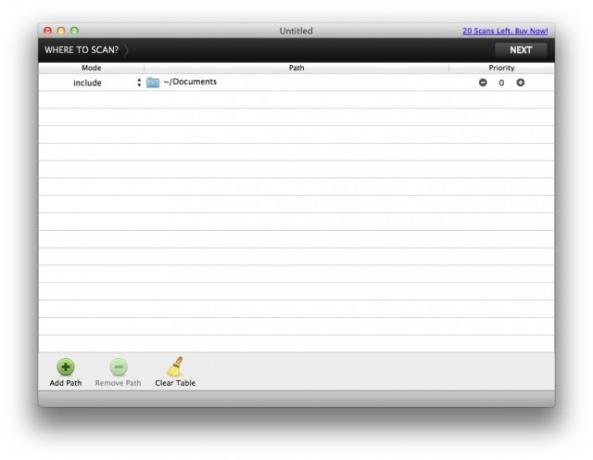
Singlemizer로 시작하여 가장 의심되는 폴더(문서, 사진, 영화, 음악)를 기본 창으로 드래그하고 중복된 파일을 제거하기 시작합니다.
모든 중복 파일을 정리했으면 이제 디스크를 '소탕'할 시간입니다. 우리의 하드 드라이브는 항상 줄어들고 있는 것 같고, 그 공간의 대부분이 어디로 가는지 알기 어려운 경우가 많습니다. 다행히도 Omni Group의 친구들은 이를 위한 유틸리티를 가지고 있습니다.

소용돌이를 일으키면 '다운로드' 디렉토리가 하드 드라이브의 절반을 차지한다는 사실을 알고 놀랐을 것입니다. 무엇을 삭제하는지 주의하십시오.
4단계 - 안정적인 백업 생성
App Store를 통해 Lion으로 업그레이드하는 것은 미지의 영역이며, 아무 일도 일어나지 않을 것 같으면서도 왜 기회를 잡으십니까? 만일을 대비하여 메인 드라이브의 부팅 가능한 백업을 만들어 봅시다.
메인 드라이브의 부팅 가능한 백업을 만들려면 완전 무료이며 사용하기 쉬운 Carbon Copy Cloner가 있으며 버튼 하나만 누르면 됩니다. 백업 드라이브를 부팅 가능하게 만드는 것을 기억하십시오. 대상 드라이브를 완전히 지워야 합니다.

이제 하드 드라이브의 크기에 따라 반지의 제왕의 표준 또는 확장 버전을 볼 수 있습니다.
CCC가 완료되면 외장 드라이브가 연결된 상태에서 Mac을 재부팅하고 옵션 키를 누른 상태에서 백업 드라이브에서 부팅합니다. 모든 것이 제대로 작동하는지 확인하고, 약간 둘러보고, 모든 것이 제대로 작동하는지 확인하세요.
설치 프로그램을 실행하고 매킨토시 전원을 끄고 백업 드라이브의 플러그를 뽑습니다. 실수로 백업 위에 설치했다면 정말 부끄러운 일이 될 것입니다.
5단계 - Apple이 Lion을 출시할 때까지 기다리십시오.
이 시점에서 할 수 있는 모든 작업을 수행했습니다. Mac App Store를 통해 운영 체제 업데이트를 지원하는 최신 버전으로 Snow Leopard를 업그레이드했습니다. Rosetta 파일을 업그레이드하거나 삭제했습니다. 원치 않는 파일을 삭제했습니다. 하드 드라이브의 복제본을 만들었습니다. 이제 어려운 부분이 옵니다... Apple이 실제로 Lion을 Mac App Store를 통해 밀어붙일 때까지 기다려야 합니다. 사용 가능한 즉시 알려 드리겠습니다.

